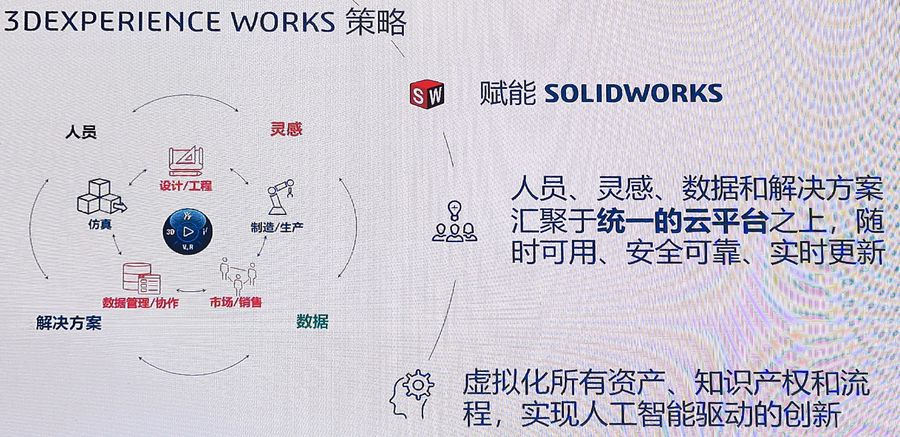虽然最近 Microsoft 365 Copilot 刷屏了,一键生成 PPT 似乎离我们越来越近,但是什么时候能用上,仍然是广大职场人士的焦虑问题。
毕竟,PPT 是职场人士不可或缺的工具,如何高效地制作出美观实用的 PPT,一直是大家关注的问题。
在 Microsoft 365 Copilot 真正到来之前,对于经常做 PPT 的职场人士来说,PPT 插件依然是最好的选择。这里分享三个不同侧重功能的 PPT 插件,能够帮助你做 PPT 快人一步。
1、iSlide 高颜值模板+实用小功能
如果你经常做 PPT,那你一定会听说或者用过 iSlide 插件。

个人觉得相比于其他度娘里靠推广排名的模板网站,iSlide 模板是真的颜值高,而且非常实用。
我们通常理解的模板可能就是一个几十页的 PPT,下载后觉得改改文字,就能用的。但实际上就我个人拿模板做 PPT 的经历来说,这些所谓的“模板”编辑起来可能更耗时间,哪怕是换一个 icon 图标或者替换一张图片。
但 iSlide 的理念应该是把 PPT 拆开了,你可以把一个个的独立页面像搭积木一样地插入到一个文档里,并且还能保持统一的颜色。
因为公司有模板,还不能改变,在里面插入图示算是比较高频的操作了,但我最喜欢的是可以在对应的素材库里任意替换,并且能够保持大小,位置,色彩一致,这确实很方便,省了不少时间。

另外就是那些辅助设计的小功能,基本每个功能的背后都是一个作为长期 PPTer 的痛点。
我个人用得比较多的是侧边工具栏,各种对齐排版,比一个个用智能参考线滑动鼠标对齐快多了,简直是强迫症的福音啊。
2、口袋动画,超酷炫的PPT动画效果
想要用 PPT 实现 MG 一样的动画效果,那就得靠口袋动画来加持特效了。
口袋动画是一款专注于 PPT 动画制作的插件。可以帮助用户更加轻松地制作出生动有趣的 PPT 动画,让 PPT 更加生动、吸引人。
口袋动画在插件中提供了多种动画效果,包括入场动画、退出动画、动态动画等,用户可以根据自己的需求直接在动画库中选择合适的动画效果,最后修改文字内容即可。
同时,口袋动画里还可以设置更多动画的隐藏参数,实现 PPT 中动画的高级展示效果。
我个人对 PPT 动画用的场景不多,偶尔给老大做 PPT 会在动画库里偷个懒。
相比于 iSlide,口袋动画算是提供了更加全面、实用和创新的动画制作功能。如果你经常要做 PPT 动画,可以试试用口袋动画创造一些更加生动、有趣的呈现方式。

3、OfficePLUS,微软官方插件主打AI
OfficePLUS 之前一直作为微软中国官方的模板站存在,随后也推出了插件,主要整合了模板功能,但一直不温不火。这里之所以把 OfficePLUS 加入进来,1是属于微软官方的 PPT 插件,有官方的技术加持同时和 PPT 整合应该更好;
2 是在 OfficePLUS 中有个【AI实验室】,这就有意思了~
Microsoft 365 Copilot 如果要进入国内,可能也会是一个阉割版的 AI 功能,无法像 ChatGPT 一样让你能“自由发挥”,况且目前什么时间能用上都是未知数。但OfficePLUS 在很大程度上可以让国内 ppter 们优先实现一键 PPT 的功能。
目前插件里的 AI 功能支持图片清晰化,一键换肤等都在【AI实验室】的功能里,看来微软官方希望通过 OfficePLUS 作为国内版的 AI 功能头阵没错了,应该后面接着会有大招功能出现。


不过一直免费的 OfficePLUS 从去年 10 月开始做了升级改版也开始收费了,由此可见,大家要想最终用上 AI 功能,不掏出点银子来可能很难了。不过目前我个人付费的也只有 iSlide 一家,因为用得最多了。
4、一个薅羊毛的好机会,免费拿微软官方PPT插件会员
iSlide 与微软 OfficePLUS 正式合作了。
所以可以想象,当微软 AI 有了 iSlide 设计加持之后,接下来对于做 PPT 来说,应该会有很大的改变,非常期待。
目前在 iSlde 官方有个双会员活动:

该活动可移步到 iSlide 产品内部领取
只要是 iSlide 会员,无论老会员还是新会员,都可以领取同等时长权益的 OfficePLUS 微软官方会员。
我已经领到手了,就坐等微软官方插件更多的 AI 功能了。

iSlide会员时长无间歇同步微软OfficePLUS